谁说Mac不能玩游戏?
有了CrossOver,你也能在Mac上玩《黑神话:悟空》《荒野大镖客2》《CS2》《艾尔登法环》等热门游戏啦
-
系统清理+兼容软件套装
-
CrossOver 永久版
-
双人畅玩套装
Mac 爽玩 3A 游戏大作!点我看体验视频

发布时间:2021-01-15 11: 03: 50
作为一名iPad用户,小编也未能摆脱“买前生产力,买后爱奇艺”的魔咒,看视频几乎可以算得上是小编使用iPad的主要用途了。由于iOS系统的封闭性,一些优秀的视频下载软件在iPad上不能使用。所以小编选择使用电脑下载视频再传输至iPad,而小编常用来传输视频文件的软件便是iMazing(Win 系统)——一款iOS设备管理软件。
下面小编给大家介绍一下iMazing导入视频文件至设备的方法吧!
第一步:在计算机上启动iMazing并连接iOS设备
安装iMazing并启动软件,用USB数据线将iOS设备连接到电脑上,并在iOS设备上输入密码以解锁设备。
第二步:进入视频文件管理界面
在iMazing主界面中点击电视的图标,进入视频文件管理界面。
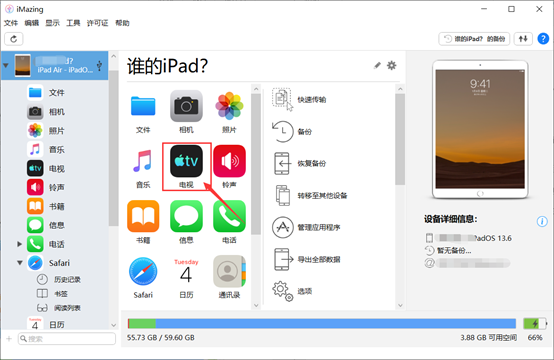
在视频文件管理界面中,左侧的资料库是指文件在iOS设备中的视频文件分类标签。在界面的右下角,有一些操作按钮。其中,从iTunes导入需要下载iTunes才能进行,这里就先不展开了。

第三步:导入视频文件夹
这里小编就以导入视频文件夹为例演示。点击右下角的从文件夹导入。
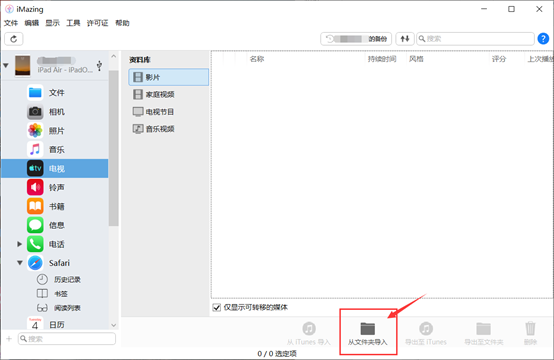
在浏览文件夹的窗口中,选择所存放视频文件的文件夹,选中后点击确定。若要同时选中多个文件夹,可按住“Ctrl”键进行多选。
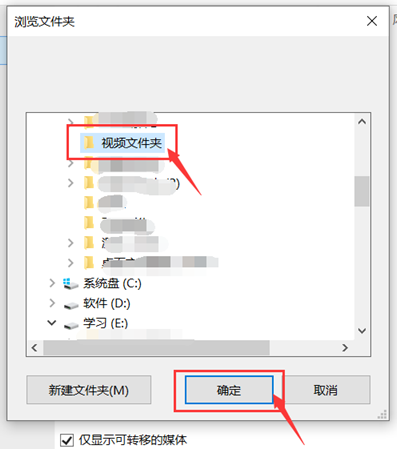
接下来,等待视频传输完成即可。注意,中途最好不要随意停止传输。若需要删除正在传输中的文件,可以等待传输完成后再进行删除。
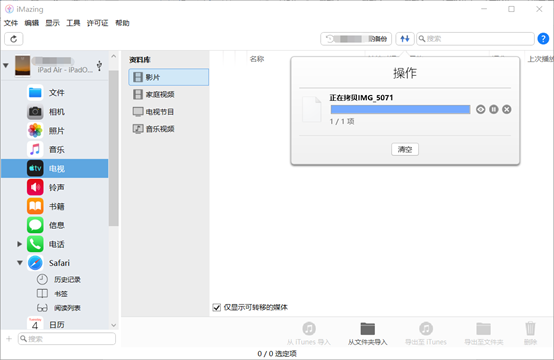
导入后,可以在iOS设备上打开视频app,观看视频。在iMazing的视频文件管理界面中,我们也可以双击直接打开视频文件,在电脑端进行播放。iMazing还可以从PC端导入图书至图书app。
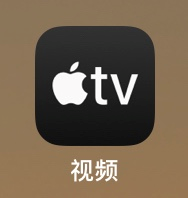
好了,以上就是iMazing导入视频文件至iOS设备的方法了。想要了解更多使用技巧,敬请访问iMazing中文网站。
作者:Noel
展开阅读全文
︾